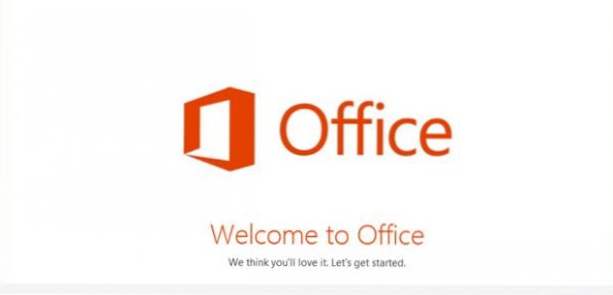
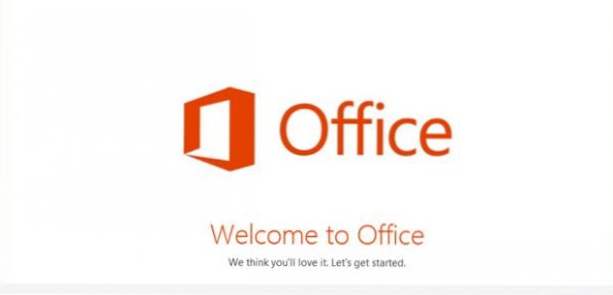
Contrairement aux versions précédentes d'Outlook, si vous recherchez des éléments dans le dossier de la boîte de réception, le programme effectuera une recherche dans toute la boîte aux lettres. Cela signifie que les éléments d'autres dossiers seront également inclus dans la page de résultats, ce qui est inutile.
La plupart des utilisateurs d'Outlook sont habitués à accéder à un dossier, puis à rechercher le message spécifique dont ils ont besoin. Dans Outlook 2013, la recherche est plus globale et englobe tous les dossiers. Pour beaucoup d'entre nous avec d'énormes collections de courrier, la recherche de tous ces dossiers peut être assez lente et pénible.
Les étapes suivantes vous aideront à configurer la zone de recherche pour rechercher uniquement des éléments dans le dossier en cours d'utilisation. Notez que le didacticiel est basé sur la version d’aperçu d’Office 2013. Les étapes peuvent être modifiées dans la version finale de la suite. S'il vous plaît laissez-nous savoir dans le champ de commentaire si des modifications sont nécessaires.
1. Lancer Outlook 2013.
2. Cliquez sur le bleu Fichier bouton en haut à gauche de la fenêtre pour ouvrir le Vue en coulisses.

3. Dans la vue Backstage, choisissez Les options. Cela ouvrira la fenêtre Options, sans l'interface Windows 8 (anciennement Metro).

4. Dans la fenêtre Options, choisissez Chercher du côté gauche.

5. Sur le côté droit de la fenêtre, recherchez le Résultats section. le Inclure les résultats uniquement de: le réglage sera réglé sur Dossier en cours. Boîte aux lettres actuelle lors de la recherche dans la boîte de réception. Changer ceci en Dossier en cours comme on le voit ci-dessous.

6. Cliquez sur le D'accord bouton en bas de la fenêtre pour enregistrer les paramètres.


